Opmerking: We willen u graag zo snel mogelijk de meest recente Help-inhoud in uw eigen taal bieden. Deze pagina is automatisch vertaald en kan grammaticale fouten of onnauwkeurigheden bevatten. Wij hopen dat deze inhoud nuttig voor u is. Kunt u ons onder aan deze pagina laten weten of de informatie nuttig voor u was? Hier is het Engelstalige artikel ter referentie.
Als u wilt dat gebruikers moeten kunnen afbeeldingen invoegen in een Microsoft Office InfoPath-formulier, kunt u een afbeeldingsbesturingselement gebruiken in de formuliersjabloon. Een afbeeldingsbesturingselement kan gebruikers een afbeelding invoegen in een opgegeven gebied in het formulier. Gegevens van de afbeelding is vervolgens in het onderliggende (.xml)-formulierbestand opgeslagen. De afbeeldingen die gebruikers in een afbeeldingsbesturingselement invoegen mag elk gewenst type afbeelding waarop Windows Internet Explorer kunt weergeven.
In dit artikel
Wanneer gebruikt u een afbeeldingsbesturingselement
Gebruik een afbeeldingsbesturingselement als u wilt doen:
-
Voeg een lege plek in de formuliersjabloon waar gebruikers afbeeldingen, waaronder foto's, illustraties en tekeningen kunnen invoegen.
-
Een permanente afbeelding toevoegen aan de formuliersjabloon die niet kan worden vervangen of verwijderd, zoals een bedrijfslogo.
-
Een tijdelijke afbeelding toevoegen aan de formuliersjabloon die kan worden verwijderd of vervangen door de gebruiker, zoals een tijdelijke aanduiding voor foto.
-
Afbeeldingsgegevens als gecodeerde gegevens in formulier (.xml) bestanden opslaan. InfoPath wordt base64-codering gebruikt voor het coderen en decoderen binair -bestanden, zoals .gif of .jpg-bestanden.
-
Afbeeldingsgegevens opslaan als de verwijzing naar een hyperlink in gebruikersformulierbestanden (.xml).
-
Afbeeldingen weergeven in de formuliersjabloon die worden opgehaald uit een database of andere externe gegevensbron.
In de volgende afbeelding is een afbeeldingsbesturingselement gebruikt op een formuliersjabloon voor het verzamelen van foto's van een voertuig beschadiging van beleid houders. De formulierontwerper van het heeft het afbeeldingsbesturingselement in een herhalende sectie geplaatst, zodat gebruikers zoveel foto's als nodig tot hun formulieren toevoegen kunnen.

Wanneer u een afbeeldingsbesturingselement aan uw formulier toevoegt toevoegt, wordt er een leeg afbeeldingsbesturingselement standaard ingevoegd. Gebruikers kunnen een afbeelding toevoegen aan de lege afbeeldingsbesturingselement wanneer ze formulieren invullen die zijn gebaseerd op de formuliersjabloon. Als u wilt, kunt u een standaardafbeelding in plaats van het afbeeldingsbesturingselement leeg te laten. U kunt ook opgeven of gebruikers kunnen bladeren, verwijderen of afbeeldingen die u in een afbeeldingsbesturingselement voor een invoegt vervangen.
Verwante besturingselementen
InfoPath bevat besturingselementen die vergelijkbaar zijn met afbeeldingsbesturingselementen maar een ander doel. Raadpleeg de volgende lijst om te zien welke besturingselementen werkt het beste de formuliersjabloon:
Afbeeldingsbesturingselement inkt Een afbeeldingsbesturingselement inkt eruitziet en dat fungeert als een afbeeldingsbesturingselement. Een afbeeldingsbesturingselement inkt is echter kan gebruikers tekeningen en schetsen maken met een tablet-pen met behulp van een Tablet-PC en kunnen niet worden gebruikers om foto's of andere afbeeldingen. Beide besturingselementen zijn kan worden base64-gecodeerde gegevens opgeslagen in de onderliggende XML. Een afbeeldingsbesturingselement kunt echter ook afbeeldingsgegevens opslaan als een hyperlink in het XML-bestand.
Bestandsbijlage Als u wilt dat gebruikers mogen documenten, werkbladen, presentaties en andere bestanden toevoegen aan formulieren, kunt u een besturingselement voor bestandsbijlagen gebruiken in plaats van een afbeeldingsbesturingselement.
RTF-vak Als de formuliersjabloon bevat besturingselementen voor tekst met opmaak en als u de volledige tekst met opmaak hebt ingeschakeld, kunnen gebruikers afbeeldingen in deze uitgebreide tekstvakken toevoegen.
De gebruikerservaring
Afhankelijk van het ontwerp van de formuliersjabloon, als u een afbeeldingsbesturingselement invoegen, zien gebruikers een standaardafbeelding (opgegeven door u) of een afbeeldingspictogram en de instructietekst Klik hier voor een afbeelding invoegen. Klik in het volgende voorbeeld wordt kunnen gebruikers die een claimformulier invullen een afbeeldingsbesturingselement als u wilt invoegen, foto's van het voertuig op. In dit voorbeeld wordt met de formulierontwerper van het het afbeeldingsbesturingselement in een herhalende sectie geplaatst om te verzamelen van meerdere foto's van de gebruiker.
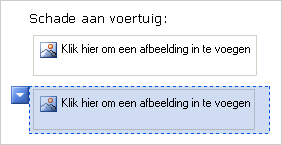
Wanneer gebruikers in het afbeeldingsbesturingselement klikt, kunt zoeken voor een afbeelding met het dialoogvenster Afbeelding invoegen . Bij het invoegen van een afbeeldingsbestand, wordt het afbeeldingsbesturingselement zodat de afmetingen van die afbeelding formaat automatisch aangepast.
Informatie over compatibiliteit
Wanneer u een formuliersjabloon in InfoPath ontwerpt, kunt u kiezen voor het ontwerpen van een voor browsers compatibele formuliersjabloon. Wanneer u een browsercompatibele formuliersjabloon ontwerpt, afbeeldingsbesturingselementen niet beschikbaar zijn in het taakvenster besturingselementen omdat deze niet worden weergegeven in een webbrowser.
Als u wilt dat gebruikers moeten kunnen afbeeldingen invoegen in een voor browsers geschikte formuliersjabloon, kunt u InfoPath hosten als een Microsoft ASP.NET-formulierbesturingselement op een webpagina en aan de clientzijde programmacode om in te voegen van de afbeelding in de formuliersjabloon XML-bestand als base64-gecodeerde gegevens schrijven. U kunt ook een RTF-vak gebruiken op uw browsercompatibele formuliersjabloon waarmee gebruikers naar gekoppelde afbeeldingen invoegen. Hiermee kunt u gegevens van de afbeelding opslaan als een hyperlink in de onderliggende XML.
Een afbeeldingsbesturingselement invoegen
De procedure voor het invoegen van een afbeeldingsbesturingselement verschilt enigszins per of u een nieuwe, lege formuliersjabloon ontwerpen of het ontwerp van de formuliersjabloon baseert op een database of een andere externe gegevensbron.
De volgende afbeelding ziet u hoe een leeg afbeeldingsbesturingselement eruitziet wanneer deze wordt geselecteerd in ontwerpmodus.
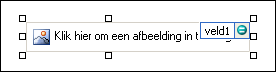
Besturingselementen kunnen afhankelijk of niet-afhankelijk zijn. Wanneer een besturingselement afhankelijk is, is het verbonden met een veld of groep in de gegevensbron zodat de in het besturingselement ingevoerde gegevens worden opgeslagen in het onderliggende formulierbestand (.xml). Wanneer een besturingselement niet afhankelijk is, is het niet met een veld of groep verbonden en worden gegevens die zijn ingevoerd in het besturingselement, niet opgeslagen. Wanneer u een besturingselement selecteert of de muisaanwijzer erboven houdt, worden rechtsboven in het besturingselement tekst en een bindingspictogram weergegeven. De tekst geeft de groep of het veld aan waarvan het besturingselement afhankelijk is in de gegevensbron. Het pictogram geeft aan of het besturingselement correct is gebonden aan die groep of dat veld. Wanneer de binding correct is, wordt een groen pictogram weergegeven. Als er iets mis is met de binding, ziet u in plaats daarvan een blauw of rood pictogram.
De gegevensbron voor de formuliersjabloon bestaat uit velden en groepen die worden weergegeven in een hiërarchische weergave in het taakvenster Gegevensbron . Afbeeldingsbesturingselementen worden altijd gekoppeld aan velden. In het volgende voorbeeld, is afhankelijk van het afbeeldingsbesturingselement op de formuliersjabloon naar het veld photoFile in het taakvenster Gegevensbron .
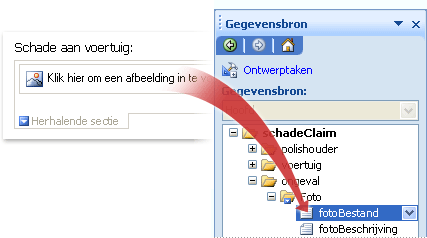
Een afbeeldingsbesturingselement invoegen in een nieuw, leeg formuliersjabloon
Wanneer u een nieuwe, lege formuliersjabloon ontwerpt, is het selectievakje Gegevensbron automatisch maken in het taakvenster Besturingselementen standaard ingeschakeld. Daardoor kan InfoPath automatisch velden en groepen maken in de gegevensbron wanneer u besturingselementen aan de formuliersjabloon toevoegt. Deze velden en groepen worden aangegeven met pictogrammen voor mappen en bestanden in het taakvenster Gegevensbron.
-
Plaats de cursor op de locatie in de formuliersjabloon waar u het besturingselement wilt invoegen.
-
Als het taakvenster Besturingselementen niet zichtbaar is, klikt u op Meer besturingselementen in het menu Invoegen of drukt u op Alt+I, C.
-
Klik onder besturingselementen invoegen, klikt u op afbeelding.
-
Voer een van de volgende opties in het dialoogvenster Afbeeldingsbesturingselement invoegen :
-
Als u wilt de gegevens van de afbeelding opslaan in de vorm van de gebruiker, klikt u op opgenomen in het formulier. Wanneer u deze optie selecteert, InfoPath voor het afbeeldingsbesturingselement wordt de afbeelding of bestandsbijlage (base64)gegevenstype gebruikt en gegevens van de afbeelding gecodeerd in het onderliggende (.xml)-formulierbestanden. De afbeelding op te nemen in het formulier is een goede keuze als u wilt behouden het formulier en de bijbehorende gegevens draagbare.
-
Een afbeelding die is gekoppeld aan, maar niet met formulier van de gebruiker zijn opgeslagen, klikt u op als een koppeling. Wanneer u deze optie selecteert, Hyperlink (URI) worden gebruikt in InfoPath als het gegevenstype voor het afbeeldingsbesturingselement en gegevens van de afbeelding wordt opgeslagen als een hyperlink in het onderliggende (.xml)-formulierbestanden. Koppelen aan een afbeelding is een goede keuze als u denkt dat gebruikers moeten de gekoppelde afbeelding bijwerken, of als u wilt verkleinen van de bestandsgrootte van formulier van de gebruiker.
Opmerking: Bij het weergeven van gekoppelde afbeeldingen op een formulier, moeten gebruikers toegang hebben tot de locatie van het bronbestand afbeelding. De afbeelding wordt anders niet weergegeven in het formulier.
-
-
Een afbeeldingsbesturingselement met tijdelijke aanduiding voor tekst Klik hier om een afbeelding invoegen wordt standaard ingevoegd op de formuliersjabloon.
-
Als u ervoor kiest om op te nemen gegevens van de afbeelding in uw gebruikers formulieren in stap 4, kunt u een achtergrondafbeelding opgeven.
Werkwijze
-
Dubbelklik op het afbeeldingsbesturingselement op de formuliersjabloon.
-
Klik op het tabblad Gegevens.
-
Klik onder binden op het tabblad gegevens op standaardafbeelding opgevenen klik vervolgens op Bladeren.
Opmerking: Deze optie is niet beschikbaar als u eerder in deze procedure hebt gekozen als een koppeling .
-
Klik in het dialoogvenster Afbeelding invoegen op de gewenste afbeelding.
-
-
Als u een label wilt toevoegen aan het besturingselement, typt u tekst boven of links van het besturingselement, gevolgd door een dubbele punt (:).
Een afbeeldingsbesturingselement invoegen in een formuliersjabloon die is gebaseerd op een bestaande gegevensbron
Als u het ontwerp van de formuliersjabloon op een bestaand Extensible Markup Language (XML)-bestand, database of webservice baseert, afgeleid de velden en groepen in het taakvenster Gegevensbron van die bestaande gegevensbron. In dit scenario kunt u een afbeeldingsbesturingselement invoegen door een veld van het taakvenster Gegevensbron op het formulier te slepen of door in te voegen een afbeeldingsbesturingselement van het taakvenster besturingselementen , zoals is beschreven in de volgende procedure:
-
Plaats de cursor op de locatie in de formuliersjabloon waar u het besturingselement wilt invoegen.
-
Als het taakvenster Besturingselementen niet zichtbaar is, klikt u op Meer besturingselementen in het menu Invoegen of drukt u op Alt+I, C.
-
Klik onder besturingselementen invoegen, klikt u op afbeelding.
-
Voer een van de volgende opties in het dialoogvenster Afbeeldingsbesturingselement invoegen :
-
Als u wilt de gegevens van de afbeelding opslaan in het formulier, klikt u op opgenomen in het formulier. Wanneer u deze optie selecteert, moet u het afbeeldingsbesturingselement binden aan een veld met het gegevenstype van een afbeelding of bestandsbijlage (base64) .
-
Een afbeelding die is gekoppeld aan, maar niet met het formulier is opgeslagen, klikt u op als een koppeling. Wanneer u deze optie selecteert, moet u het afbeeldingsbesturingselement binden aan een veld met het gegevenstype Hyperlink (URI) .
-
-
Selecteer het veld waarin u wilt opslaan van gegevens van het afbeeldingsbesturingselement in het dialoogvenster Afbeelding binden en klik vervolgens op OK.
Een afbeeldingsbesturingselement met tijdelijke aanduiding voor tekst Klik hier om een afbeelding invoegen wordt standaard ingevoegd op de formuliersjabloon.
-
Als u ervoor kiest om op te nemen gegevens van de afbeelding in uw gebruikers formulieren in stap 4, kunt u een standaardafbeelding die wordt weergegeven in het besturingselement opgeven.
Werkwijze
-
Dubbelklik op het afbeeldingsbesturingselement op de formuliersjabloon.
-
Klik op het tabblad Gegevens.
-
Klik onder bindenstandaardafbeelding opgevenop en klik vervolgens op Bladeren.
Opmerking: Deze optie is niet beschikbaar als u het afbeeldingsbesturingselement is gebonden aan een veld met het gegevenstype Hyperlink (URI) eerder in deze procedure.
-
Klik in het dialoogvenster Afbeelding invoegen op de gewenste afbeelding.
-
-
Als u een label wilt toevoegen aan het besturingselement, typt u tekst boven of links van het besturingselement, gevolgd door een dubbele punt (:).
Tips voor de indeling
Met de volgende tips kunt u het uiterlijk, de grootte en andere aspecten van het afbeeldingsbesturingselement perfectioneren:
-
Gebruik van een indelingstabel voor rangschikking doeleinden is altijd een goed idee, ongeacht welk type besturingselement het gaat met werken.
-
Een afbeeldingsbesturingselement in een schuifbalkgebied invoegen is handig wanneer u een vaste gebied op de formuliersjabloon die worden geschoven zodat grote afbeeldingen wilt.
-
Als de breedte van meerdere afbeeldingsbesturingselementen in één keer wijzigen, selecteert u de besturingselementen waarvan de grootte wilt wijzigen, druk op ALT + ENTER, klikt u op het tabblad grootte en typ vervolgens een nieuw nummer in het vak breedte .
-
De rand of de kleur van een afbeeldingsbesturingselement voor een wilt wijzigen, selecteert u deze op de formuliersjabloon, in het menu Opmaak op randen en arceringen breng de gewenste wijzigingen aan.










